Cara Memasang Widget di WordPress
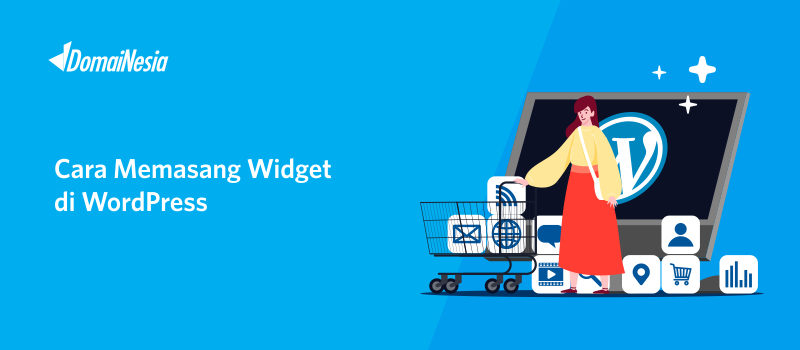
Hi DomaiNesians! Apakah kamu pengguna WordPress? Ingin menambahkan kalender atau beberapa kode HTML di website kamu? Nah, kamu bisa menambahkannya menggunakan widget di WordPress. Yuk ketahui lebih jelas mengenai apa itu widget, jenis widget dan bagaimana cara memasang widget di WordPress di panduan ini!
Apa itu Widget?
Dikutip dari Wikipedia, Widget adalah suatu element interaksi seperti “button” dan “scroll bar”. Di WordPress yang dimaksud element interaksi tersebut dapat digunakan untuk personalisasi blog dan mempercantik tampilan blog. Widget adalah sebuah kotak yang berisi kode- kode di mana kamu bisa memindahkan ke dalam sidebar. Terdapat beberapa widget seperti Calendar, Recent Post, Recent Comments, kode HTML ataupun Search. Pernah melihat form kotak masuk yang ada di website? Nah, untuk memasang kotak masuk tersebut dapat menggunakan kode HTML yang ada di widget. Pernah melihat video yang disisipkan di samping tampilan website? Nah, itu juga menggunakan widget lho!
Cara Memasang Widget di WordPress
Adapun cara memasang widget ini sangatlah mudah. Silahkan drag atau geser widget pilihan kamu kedalam sidebar. Masih bingung? Silahkan ikuti step by step panduan berikut ini.
1. Login WordPress
Pastikan kamu bisa melakukan login WordPress. Untuk melakukan login WordPress, silahkan buka namadomain/wp-admin di web browser. Lalu masukkan username dan password.

2. Memilih Menu Appearance
Setelah masuk ke dashboard WordPress, silahkan pilih menu Appearance kemudian pilih Widgets. Maka halaman Widgets akan terbuka.
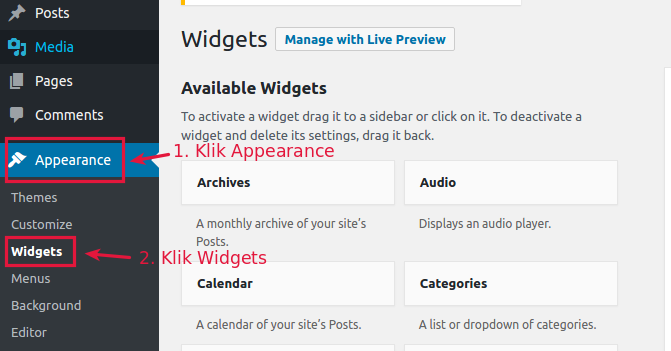
3. Menambahkan Widget
Terdapat beberapa widget yang bisa kamu pilih seperti:
Archives: untuk menampilkan beberapa post
Audio: untuk menampilkan audio player
Calendar: untuk menampilkan kalender di website
Categories: untuk menampilkan kategori post
Custom HTML: untuk menampilkan kode HTML yang ditambahkan. Biasanya ada beberapa plugin yang harus diletakkan menggunakan kode HTML. Nah, plugin tersebut diletakkan di widget bagian Custom HTML ini.
Custom Menu: untuk menambahkan menu ke sidebar
Image: untuk menampilkan gambar
Meta: untuk menambahkan login RSS, WordPress.org
Pages: untuk menambahkan daftar pages (halaman)
Recent Comments: untuk menambahkan komentar terakhir
Recent Posts: untuk menambahkan post terakhir
Recent Post Extended: untuk menambahkan post (custom)
RSS: untuk menampilkan RSS atau beranda Atom
Search: untuk memberikan kolom pencarian di website
Tag Cloud: untuk menampilkan tag artikel yang telah diposting
Text: untuk menambahkan tulisan di website
Video: untuk menambahkan video dari YouTube, Vimeo dan sebagainya.
Adapun cara memasang widget di WordPress yaitu silahkan drag widget yang dipilih ke sidebar/ footer bagian kanan. Misalnya, kamu ingin menambahkan kalender di website. Maka silahkan drag widget “calendar” ke bagian sidebar/ footer.
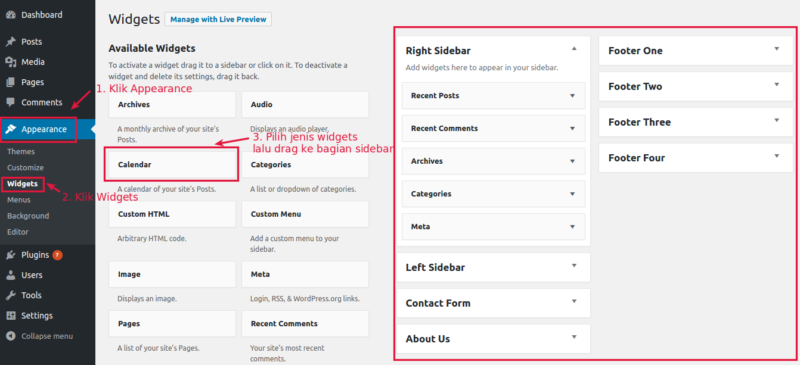
Jika sudah, kamu juga bisa menambahkan judul dari Widget. Setelah itu, jangan lupa klik Save.
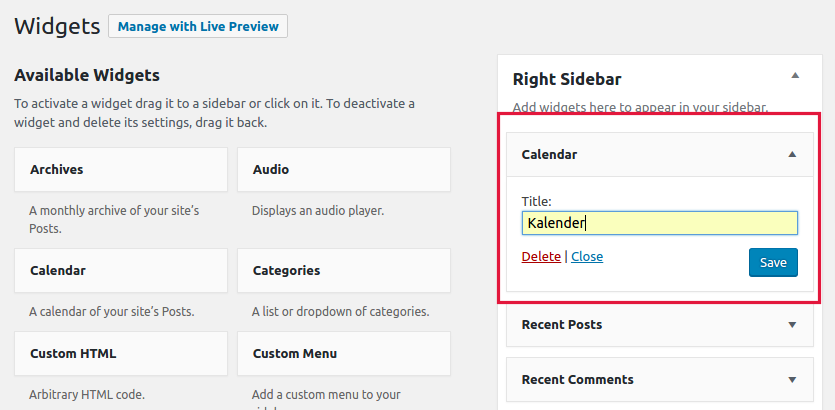
4. Widget Berhasil Terpasang!
Voila! Sekarang widget berhasil terpasang di website kamu! Ada beragam widget ya DomaiNesians! Widget berbeda dengan plugin lho! Widget adalah element interaksi yang berisi kode-kode yang sudah jadi dan biasanya dapat langsung ditambahkan di website. Misalnya kalender, recent post dan sebagainya. Sedangkan plugin adalah salah satu program tambahan yang memberikan fitur- fitur tertentu untuk menunjang fungsionalitas website berbasis WordPress. Misalnya Plugin Yoast SEO yang berfungsi untuk mengoptimalkan SEO website. Untuk melakukan uplaod plugin, silahkan baca Cara Upload Plugin di WordPress. Terkadang ada beberapa plugin dimana untuk meletakkannya menggunakan bantuan widget seperti Contact Form 7 dan lainnya.
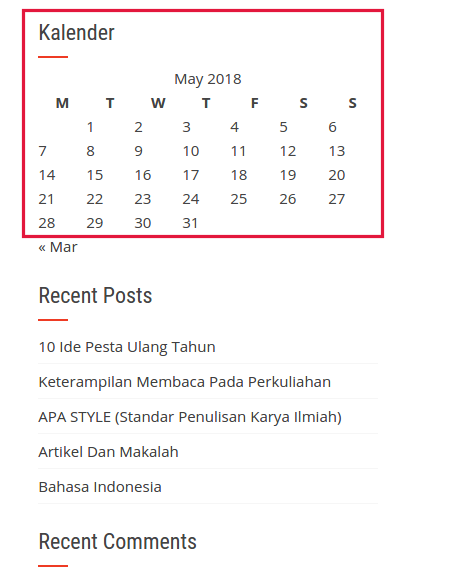
Kesimpulan
Bagaimana? cara memasang widget di WordPress cukup mudah bukan? Kamu bisa menambahkan widget sesuai keinginan. Widget dan plugin adalah salah satu keunggulan dari WordPress. Untuk mengganti tampilan WordPress, silahkan baca Cara Mengganti Tema WordPress. Untuk mengamankan WordPress, silahkan baca Tips Agar WordPress Aman. Yuk order hosting murah berkualitas di DomaiNesia!
